3 instrumente care vă permit partajarea conținutului: ușor ca 1-2-Tweet
Publicat: 2022-06-12Este grozav să ai un număr din ce în ce mai mare de urmăritori pe platformele sociale, dar rețelele sociale și marketingul înseamnă mai mult decât numere - este vorba despre implicare. Un manager de comunitate lucrează pentru a promova partajarea și conversația pentru a crește gradul de cunoaștere a mărcii și cota de voce pe piață, astfel încât marca să beneficieze de reamintirea de vârf atunci când este timpul să apese declanșatorul . (Tweet asta!)
Trei instrumente care îi ajută pe managerii comunității să partajeze conținut sunt ShareThis, ClickToTweet și Twitterfeed. Citiți mai departe pentru a descoperi cum puteți utiliza aceste instrumente pentru a vă permite să vă distribuiți conținutul și să-l postați pe Twitter.
Sporiți-vă Buzz-ul conținutului, făcându-l atât de simplu de partajat
Cu siguranță ați observat opțiunile de distribuire socială care însoțesc fiecare articol, de la cele de pe blogul Bruce Clay la LA Times până la BuzzFeed. Fiecare articol este ușor de partajat, pe o varietate de canale.
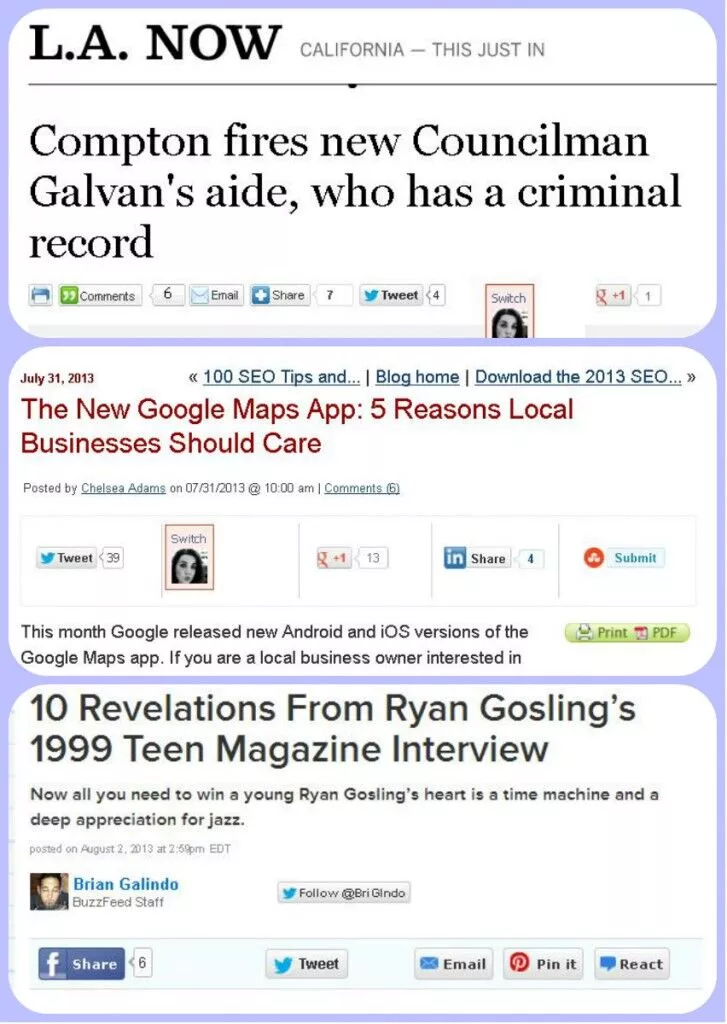
Veți găsi multe plugin-uri gratuite pe web care vă vor permite să oferiți aceleași opțiuni de partajare pe propriul conținut, care nu se limitează doar la articole. Puteți adăuga butoane de partajare la conținutul site-ului web static, imagini, documente albe - orice merită partajat.
Imparte asta
![]() ShareThis, de exemplu, este un instrument popular (și gratuit) care vă permite să adăugați butoane de rețele sociale pe site-uri web, WordPress, Drupal, Joomla, Blogger, Typepad, Tumblr, buletine informative și iOS.
ShareThis, de exemplu, este un instrument popular (și gratuit) care vă permite să adăugați butoane de rețele sociale pe site-uri web, WordPress, Drupal, Joomla, Blogger, Typepad, Tumblr, buletine informative și iOS.
ShareThis adaugă o bară la o pagină sau articol. Există diferite opțiuni pentru modul în care poate apărea bara (de exemplu, poate apărea cu butoane mai mari sau mai puține, orizontal sau vertical, pe diferite părți ale paginii etc.). Dacă un utilizator dă clic pe bara butonului verde ShareThis, i se prezintă o listă de 93 de platforme sociale pe care le poate partaja. Posibilitățile de partajare socială sunt nenumărate.
ClickPentruTweet
Pe lângă partajarea conținutului în întregime, puteți, de asemenea, să tweetați statistici individuale, puncte sau grafice din conținut, cum ar fi statistici importante sau concluzii cheie dintr-un articol cu ClickToTweet. În „100 de sfaturi SEO și perspective de marketing pe internet: concluzii din 100 de zile cu Bruce Clay”, am făcut exact asta, adăugând apeluri la tweeturi după punctele cheie din lista lungă. Pentru a face acest lucru, am folosit ClickToTweet, un instrument ușor de implementat, salutat drept „cea mai ușoară aplicație Twitter pentru a include text retweet într-un link”.
Pasul 1: Creați tweet-ul
- Odată ce ați determinat punctele tweetabile din conținutul dvs., copiați și inserați textul în ClickToTweet. Puteți să-l modificați, de asemenea, pentru a scurta lungimea dacă este necesar.
- Este imperativ să includeți un link către articolul sau pagina de la care a provenit - scopul aici este de a atrage traficul înapoi către site-ul dvs., deci linkul este necesar . Utilizați Bitly pentru a scurta linkul (și să știți că puteți elimina „http://www.” de pe linkul Bitly, de asemenea, pentru a economisi spațiu de caractere).
- Dacă aveți loc, doriți să includeți și identificatorul dvs. de Twitter (care sperăm că va duce la mai multe urmăriri) și hashtag-uri relevante (care vă vor face să apăreți în căutările de hashtag-uri similare).
- Dacă textul care urmează să fie postat pe Twitter include o referire la altcineva pe Twitter, puteți, de asemenea, să îi schimbați numele în mâna lui Twitter, așa cum se vede mai jos.
Pasul 2: Generați un link de la ClickToTweet
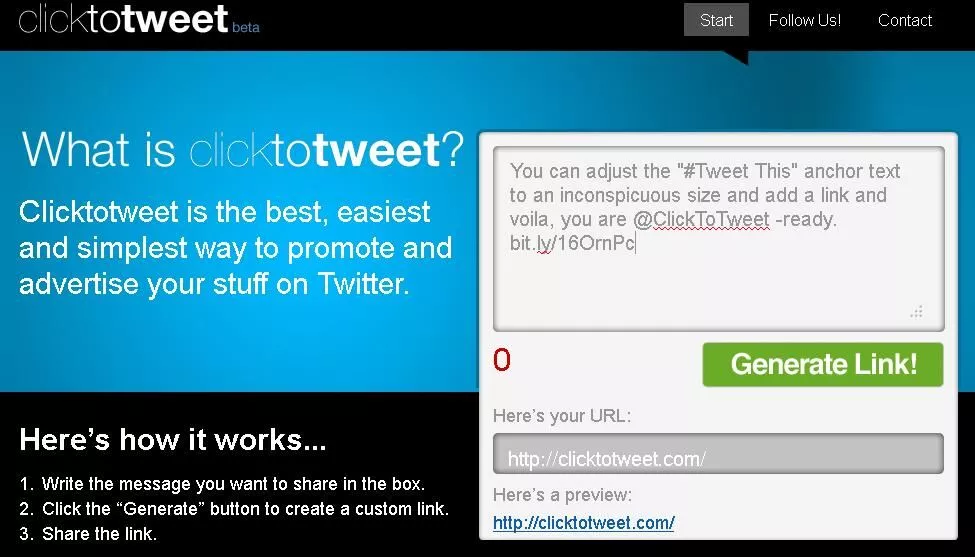
Pasul 3: Creați o ancoră în conținutul original
După fiecare punct pe care doriți să scrieți un tweet, includeți un apel la tweet. Și poate fi la fel de simplu un „Tweet this”. „Tweet this” va servi ca text de ancorare pentru linkul pe care tocmai l-ați generat prin ClicktoTweet. Puteți ajusta textul ancora „Tweet This” la o dimensiune discretă și puteți adăuga linkul, iar voilà, sunteți pregătit pentru ClickToTweet. (Tweet asta!)
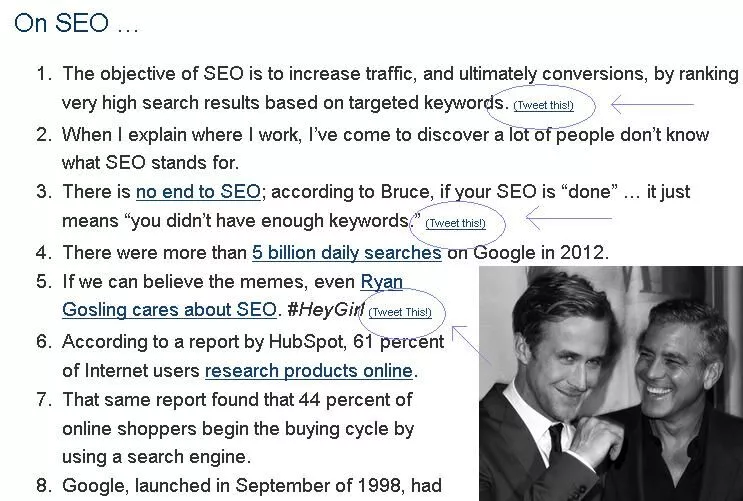

Sau, puteți adăuga o mică pictogramă Twitter și face din ea ancora pentru linkul ClickToTweet. Puteți să vă creați propria pictogramă sau să descărcați una dintre numeroasele pictograme disponibile pe internet. Pictograma din dreapta, de exemplu, vine de la GettyIcons și este gratuită.

Sunteți nedumerit în legătură cu unde să includeți un apel pentru a trimite mesaje pe Twitter?
Știți că puteți include un call-to-tweet pe orice acceptă link-uri de ieșire. Luați în considerare implementarea apelurilor-la-tweet pentru articole individuale din postările de blog, articole, fotografii etc.
- Dacă aveți o listă de statistici scurte, puteți include „Tweet this!” după fiecare dintre ele.
- Poate ai scris un articol și vrei să folosești „Tweet This!” pentru a evidenția puncte deosebit de importante (așa cum se vede chiar în această postare!).
- Dacă ați creat un eseu foto și doriți ca oamenii să trimită imagini individuale. Acest lucru este, de asemenea, posibil cu ClickToTweet. În primul rând, totuși, va trebui să trimiți singur o fotografie și apoi să obții linkul pic.twitter. Apoi o includeți alături de linkul către pagina în care se află fotografia dvs. și orice text pe care l-ați creat pentru tweet.
- În unele cazuri, textul propriu-zis al conținutului dvs. va fi prea lung pentru a fi pe Twitter. De exemplu, să presupunem că ați scris o postare pe blog care evidențiază cele 10 cărți preferate și pentru fiecare intrare vă argumentați pe larg motivele și există mult prea mult text pentru a include punctele fiecărei cărți într-un singur tweet. Cu toate acestea, puteți include un apel pentru a trimite mesaje pe Twitter după fiecare intrare. Tweit-ul însoțitor ar putea citi ceva de genul: „The Catcher in the Rye este unul dintre @ Cărțile preferate ale lui JohnSmith. Aflați de ce: InsertLinkToPostHere.com.”
Produsul final al acestei strategii este acela că utilizatorul va putea partaja fără efort conținutul dvs. exact în modul în care ați dori să fie distribuit. Când fac clic pe textul sau linkul dvs. de ancorare, utilizatorii ajung la o pagină ca cea văzută mai jos. Pentru utilizator, este la fel de ușor ca unul, doi, tweet.
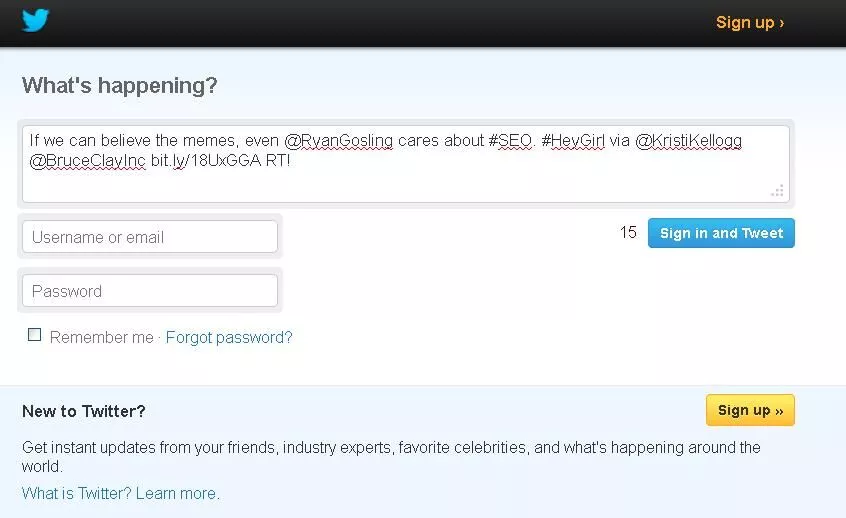
Twitterfeed
În timp ce ShareThis și ClickToTweet sunt grozave pentru a-i determina pe alții să-ți partajeze conținutul, tu ești responsabil și pentru partajarea conținutului tău, pe toate canalele relevante.
Dacă aveți un blog, cel mai simplu și eficient instrument care automatizează impulsul social este Twitterfeed. Twitterfeed este un serviciu gratuit care vă permite să configurați un flux automat automat pentru Twitter, Facebook (utilizator sau pagină), LinkedIn și App.net.
Dacă, de exemplu, aș fi vrut ca conturile mele personale de Twitter, Facebook și LinkedIn să partajeze automat orice postare de blog publicată aici pe blogul Bruce Clay, iată ce aș face.
Pasul 1: Creați un flux
M-aș conecta la Twitterfeed și m-aș crea un feed. L-aș numi „Bruce Clay Blog” și l-aș conecta la http://www.bruceclay.com/blog/.
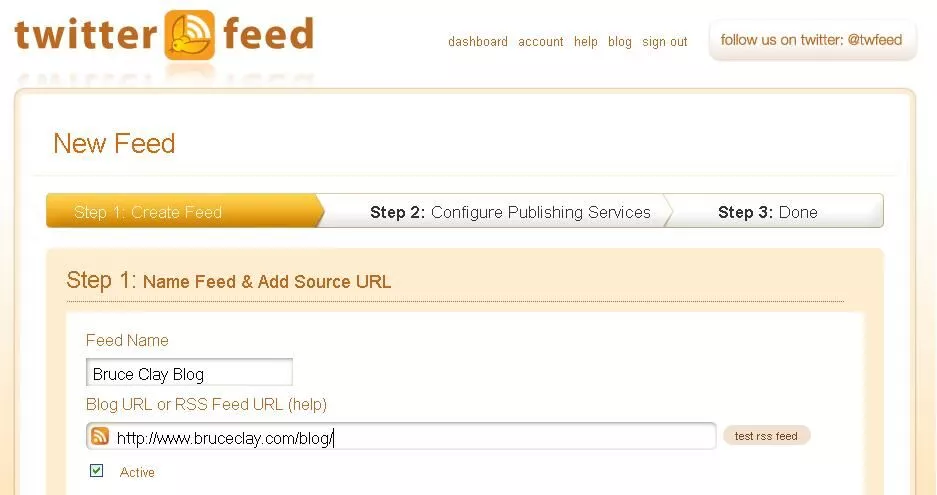
Pasul 2: Modificați setările avansate
Aș intra în setările avansate și aș adăuga text în câmpurile de prefix și sufix de postare pentru a adăuga un context pentru adepții mei de pe Twitter (prefixele și sufixele apar numai pe Twitter și App.net), asigurându-mă că includ orice hashtag-uri relevante (# ) sau la semne (@).
Aș putea face un pas mai departe și, de asemenea, aș bifa „Filtrați-vă postările”. Dacă aș vrea doar să împărtășesc articole pe care le-am scris, aș putea face numele meu de familie un cuvânt cheie. Dacă aș fi vrut doar articole pe care le-am scris și care să menționeze SEO, aș putea să le pun și pe acestea și așa mai departe.
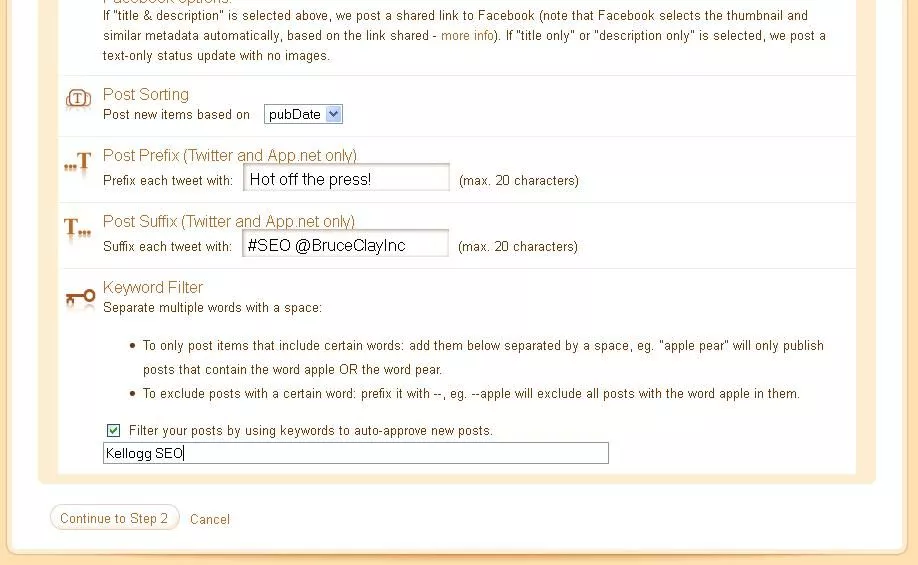
Pasul 3: Conectați conturile mele sociale
Twitterfeed vă solicită apoi să vă autentificați conturile sociale. După finalizarea acestui pas, conturile mele de Twitter, Facebook și LinkedIn ar posta automat un link către orice iese din blogul Bruce Clay care a fost scris de mine și care includea „SEO”.
Twitterfeed publică, de asemenea, un titlu și o descriere a link-ului în tweet-ul automat. Iată un exemplu recent dintr-un feed Twitter pe care l-am configurat pentru Search Engine Land:
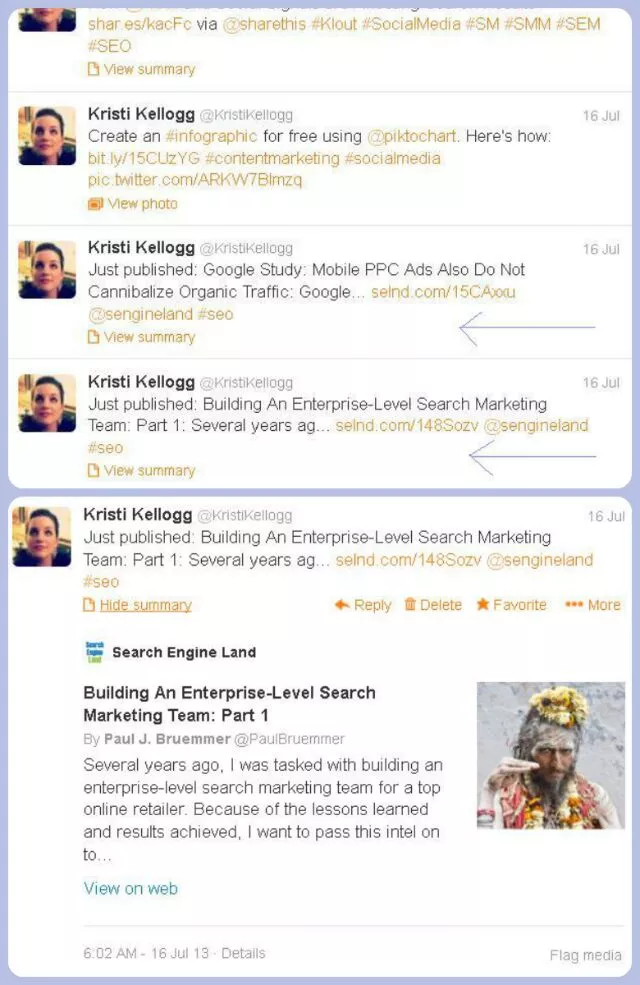
Tweeturile marcate de săgeți au fost tweet-uri transmise prin Twitterfeed. „Abia publicat” a fost prefixul pe care l-am inclus și „@sengineland #SEO” a fost sufixul. Titlul, descrierea și imaginea articolului au fost datorită automatizării Twitterfeed.
Nu uitați că nu puteți utiliza Twitterfeed dacă obiectivele dvs. sunt urmărirea interacțiunii utilizatorului prin codurile de urmărire Google Analytics. Obișnuiam să folosim Twitterfeed pentru a promova articole pe contul oficial de Twitter Bruce Clay, Inc., dar a trebuit să renunțăm la această practică când am implementat coduri de urmărire GA, ceea ce necesită crearea de link-uri personalizate, mai degrabă decât link-uri automate.
Ce strategii folosiți pentru a vă asigura că conținutul este distribuit? Spune-ne instrumentele și sfaturile tale preferate sau pune orice întrebări!
